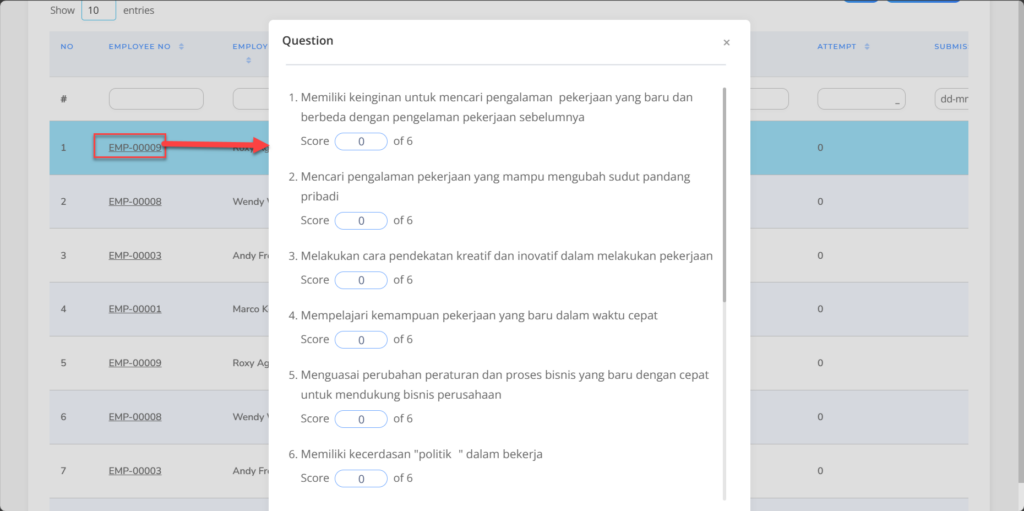When you want Process and see the results of employee competency assessment, You can do that by following the steps below :
🔥IMPORTANT! It's worth paying attention to if you want Process and see the results of the assessment employee, make sure Template On the Career menu has been made first.
1. On the Menu Career → Select Assessment Process.
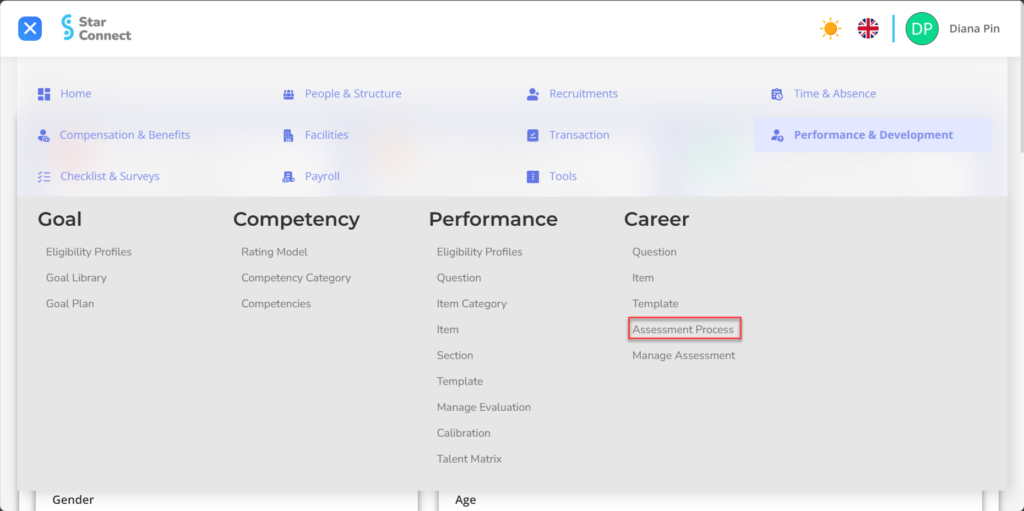
2. Click the button New To process the Assessment.
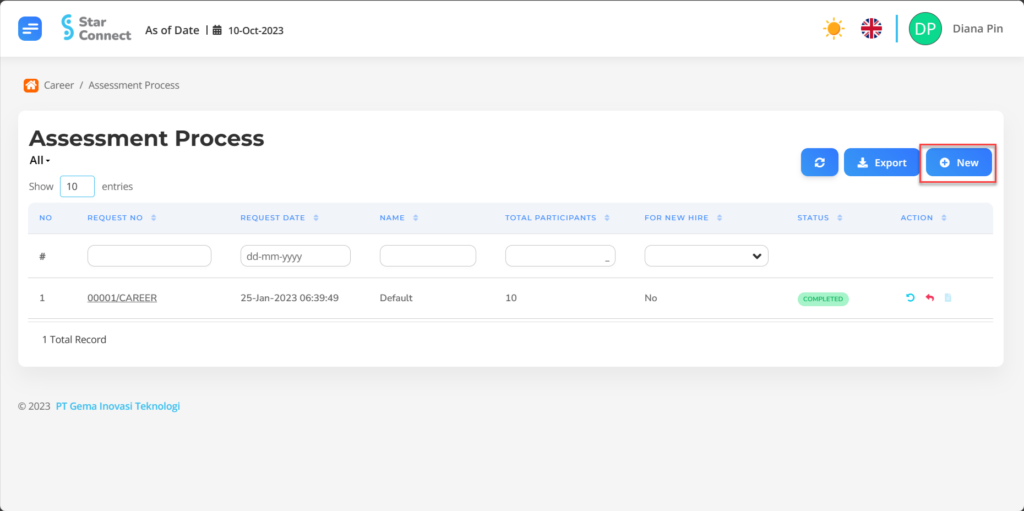
3. Fill in the section Assessment Process with parameters nama Template which has been made before and dating the process.
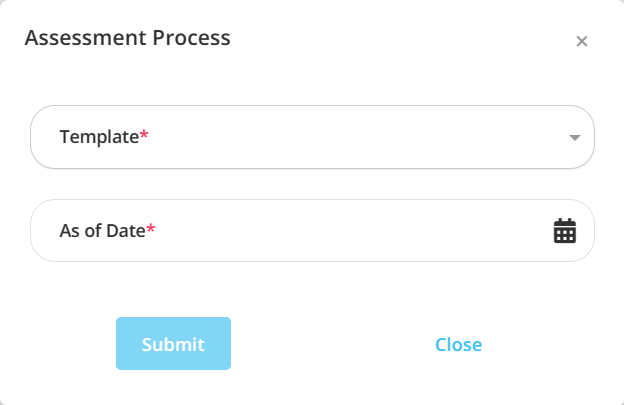
4. If you have entered all assessment process parameters, then the final step is to do it save with a click button “Submit” At the very bottom of the Process Manager page.
5. If you have done submit, Status from the process that has been carried out can be seen on Kolom Status.
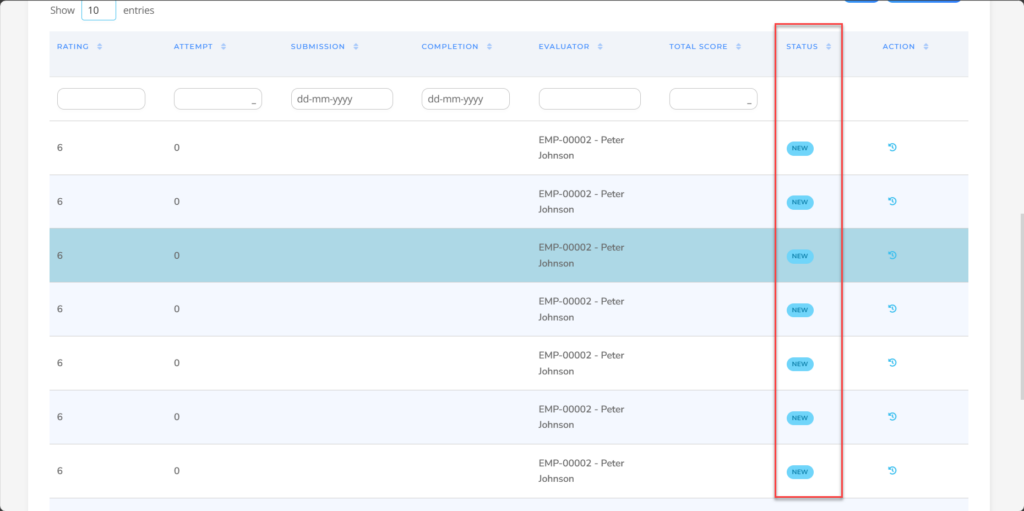
| Status | Information |
| In Progress | Assessment Process is still in processing stages generate data. |
| Completed | Assessment Process succeed And has completed running. |
| Error | Assessment Process fail And no data-generate. |
| Rollback | Assessment Process Cancellation is carried out And data that already exists in the process eliminated. |
6. There are any action–action which can be done on the process that has been carried out, action can be accessed in the action column.
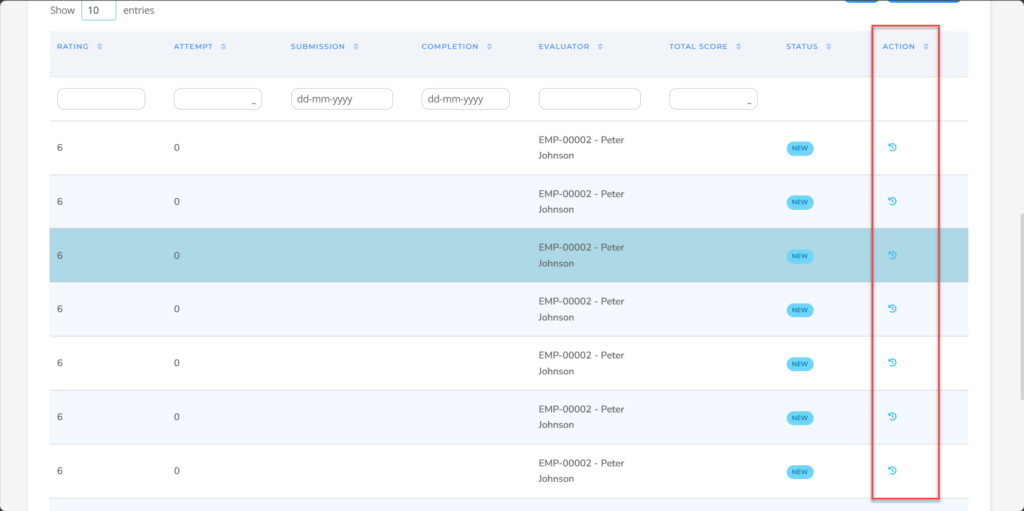
| Action | Information |
| Reprocess All | Action for Re -run the process that is on the selected line based on the latest template data. |
| Rollback | Action for conduct data cancellation and removal which is generated in the process. |
| View Log | Action to see Processing History Information on the side system. |
7. To see detail data Assessment From the results of processing assessment process can be done with Click Request no desired and go to the Participants section.
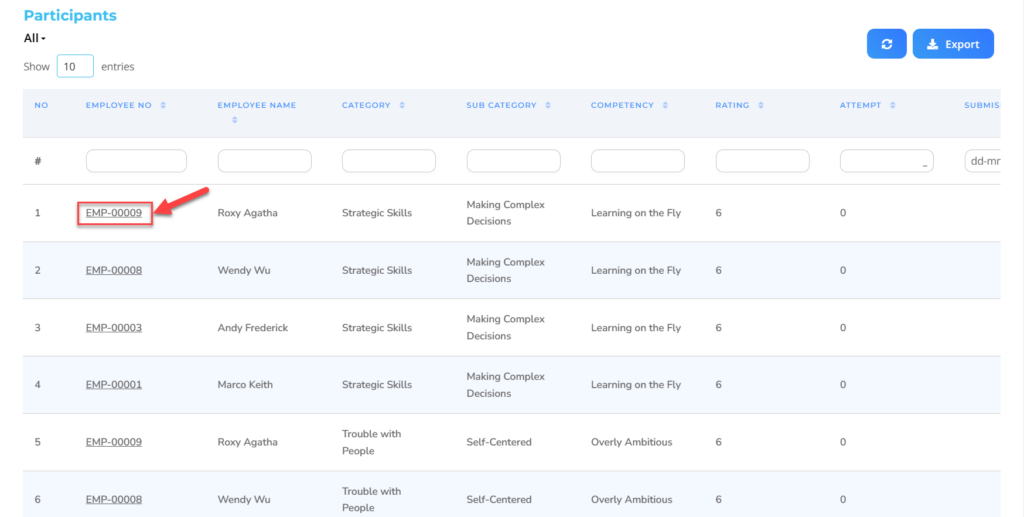

| No | Column | Information |
| 1 | Employee No | Number from employees participant. |
| 2 | Employee Name | Number from employees participant. |
| 3 | Category | Category From the competencies that are done. |
| 4 | Sub Category | Sub category From the competencies that are done. |
| 5 | Competency | Competence what is done. |
| 6 | Rating | Level From the competencies that are done. |
| 7 | Attempt | The number of reset against the work of the assessment that has been carried out. |
| 8 | Submission | Time is completed work assessment by participant. |
| 9 | Completion | Time is completed work assessment by participant or evaluation by evaluator (If there is a question of essay). |
| 10 | Evaluator | Employee that can Viewing or performing Assessment Assessment participant. |
| 11 | Total Score | Number of values obtained by participant and or given by evaluator. |
| 12 | Status | Consist of: • New: Assessment never opened completely by participant. • In Progress: Assessment In the process of work by participant or not yet submitted. • Completed: Assessment has been done by participant and In the process of waiting for evaluation by the evaluator (If there is a question of essay). • Passed: Assessment has been done and or given a value by the evaluator And entered within the reach of the Criteria for Pass Value Provisions on the Model Rating menu. • Failed: Assessment has been done and or given a value by the evaluator And not included in the range of criteria for the values of graduation on the Model Rating menu, until specified fail. |
| 13 | Action | Click to see History of workmanship experiment Assessment oleh participant. |
8. You can also see question, answers and assessment from every assessment that must be or has been done by participant rely Clicking Employee no which are desired.